win11家庭版切换本地账户 win11本地账户切换步骤
更新时间:2024-10-29 15:53:32作者:jiang
在使用Win11家庭版操作系统时,有时候我们可能需要切换本地账户,切换本地账户的步骤其实并不复杂,只需按照以下简单的步骤操作即可完成。打开设置应用,然后点击账户选项,接着选择登录选项,在登录选项中找到本地账户并点击切换。随后系统会要求输入本地账户的用户名和密码,输入正确后即可切换为本地账户。通过这些简单的步骤,就可以轻松地在Win11家庭版操作系统中切换本地账户。
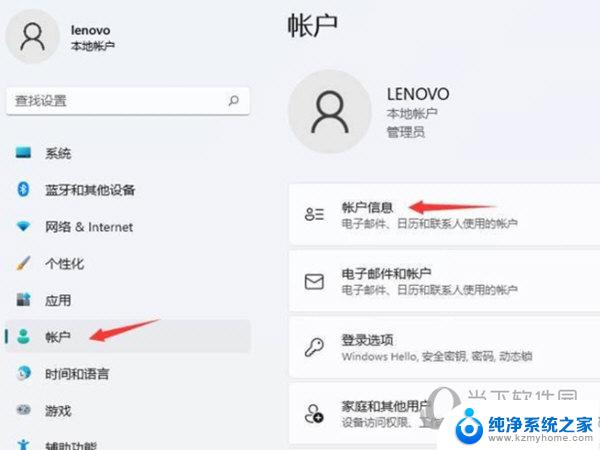
1、首先我们点击“ 开始 ”。
2、然后点击“ 设置 ”。
3、进入之后点击左边的“ 账户 ”
4、接着点击“ 账户信息 ”。
5、进去之后点击“ 本地账号登录 ”,要是没有验证的话先通过 验证 就可以点击了。
6、最后输入 账号密码 就可以进行登录了。
以上就是win11家庭版切换本地账户的全部内容,有遇到这种情况的用户可以按照小编的方法来进行解决,希望能够帮助到大家。
win11家庭版切换本地账户 win11本地账户切换步骤相关教程
- win11家庭版 切换本地账户 win11本地账户切换方法详解
- win11你的账户 没有本地账户切换 win11如何切换本地账户
- win11本地用户 切换 win11本地账户切换步骤
- win11切换为本地账户登录的方法 win11本地账户切换教程
- win11如何从本地帐户切换到微软账户 win10怎么登出microsoft账户
- 华为win11切换域账号回本地账号 炉石传说切换账号步骤
- win11本地账户的账户名怎么改 win11本地账户改名步骤
- win11选择本地账户 Windows11本地账户登录设置方法
- win11更改使用本地账户登录 win11本地账户登录设置方法
- win11怎样切换登录账户 Windows11登录后如何切换用户
- win11键盘突然变成快捷键 win11键盘快捷键取消方法
- win11电脑唤醒不了 Win11睡眠无法唤醒怎么解决
- win11更新后闪屏无法控制 Win11电脑桌面闪屏无法使用解决方法
- win11如何调出外接摄像头 电脑摄像头怎么开启
- win11设置样式改变 Win11系统桌面图标样式调整方法
- win11删除任务栏显示隐藏图标 win11任务栏隐藏的图标怎么删除
win11系统教程推荐
- 1 win11更新后闪屏无法控制 Win11电脑桌面闪屏无法使用解决方法
- 2 win11管理已连接网络 Win11如何查看已有网络连接
- 3 取消windows11更新 禁止Win10更新到Win11的方法
- 4 windows11截屏都哪去了 win11截图保存位置
- 5 win11开始放左边 win11任务栏开始键左边设置教程
- 6 windows11系统硬盘 windows11系统新装硬盘格式化步骤
- 7 win11电脑edge浏览器都打不开 win11edge浏览器打不开错误解决方法
- 8 win11怎么设置账户头像 Win11账户头像怎么调整
- 9 win11总是弹出广告 Windows11 广告弹窗关闭教程
- 10 win11下面图标怎么不合并 win11任务栏图标不合并显示设置步骤